Как вручную обновить Windows 11
Microsoft Windows 11 Герой / / August 26, 2021

Последнее обновление

Вам необходимо поддерживать безопасность, стабильность и актуальность вашего ПК с Windows 11. Вот для чего нужны обновления Windows. Вот как вручную проверить наличие последних.
Как и Windows 10, новая Windows 11 от Microsoft автоматически обновляет операционную систему накопительными и другими обновлениями в фоновом режиме. Затем он попытается перезагрузить компьютер в то время, когда вы не используете его за пределами Активные часы. Но могут быть случаи, когда вам нужно установить важный экстренный внеполосный патч раньше, чем позже. Или, может быть, вы хотите быть в курсе обновлений. В любом случае, вот посмотрите, как вручную обновить компьютер с Windows 11.
Установка обновлений Windows 11 вручную
Чтобы проверить наличие обновлений и установить их вручную, щелкните значок Начинать кнопку и нажмите на Настройки значок. В качестве альтернативы вы можете использовать Сочетание клавишКлавиша Windows + I, чтобы открыть настройки напрямую.
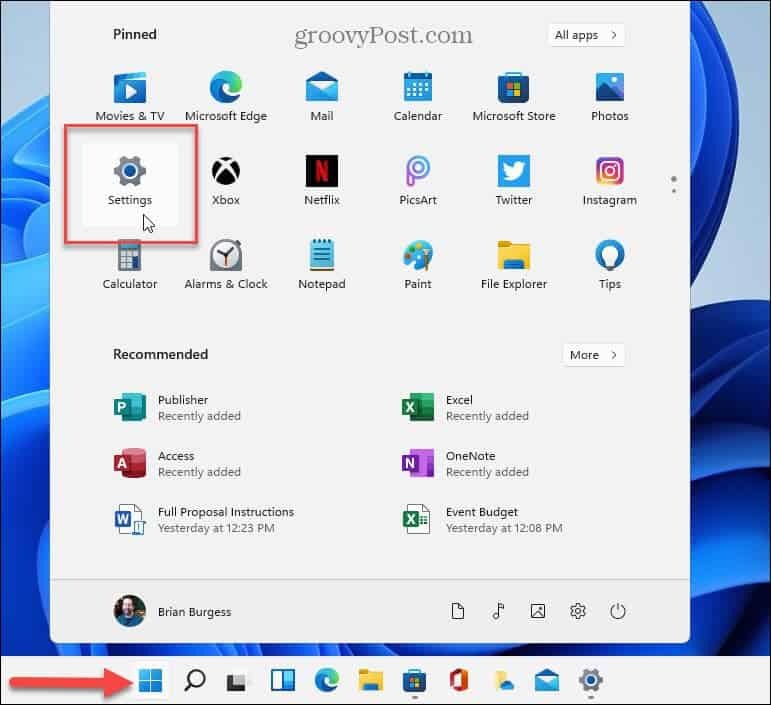
Когда у вас откроется меню настроек, нажмите Центр обновления Windows из боковой панели слева.
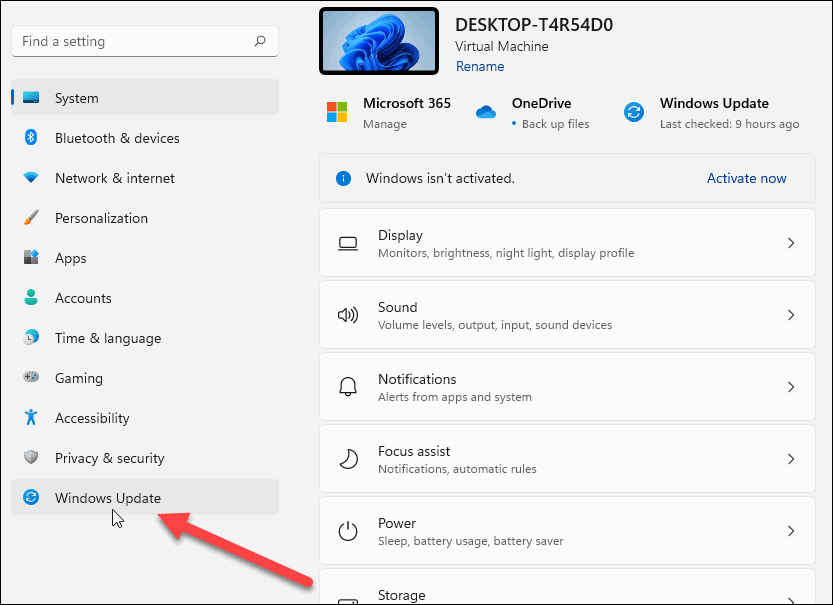
На следующем экране щелкните значок Проверить обновления кнопка.
Примечание: Если обновление готово к установке, оно уже должно быть указано здесь. Затем вы можете нажать кнопку, чтобы загрузить и установить его без предварительной проверки.
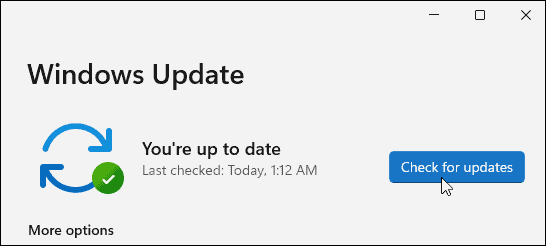
Теперь подождите, пока Windows проверяет серверы Microsoft на наличие новых обновлений.
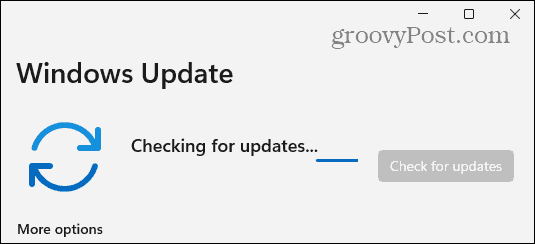
Если он доступен, вы увидите номер базы знаний обновления и можете щелкнуть Скачать сейчас кнопку, чтобы установить его. После этого нажмите кнопку Перезагрузить сейчас кнопку при необходимости. Также стоит отметить, что он будет отображать приблизительное время перезапуска до завершения установки.
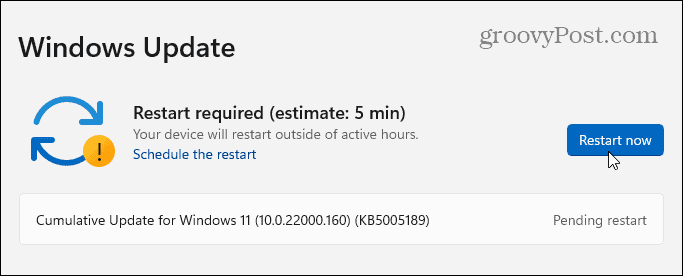
Если ничего недоступно, это покажет, что ваша система обновлена. Он также покажет вам день и время последней проверки обновлений.
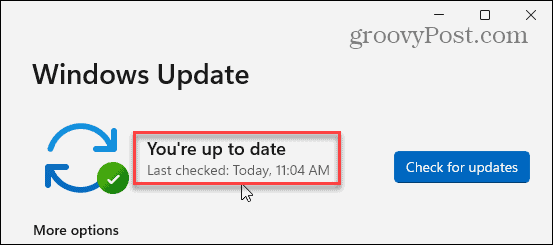
Проверить и установить Центр обновления Windows просто и практически так же, как и в Windows 10. Также стоит отметить, что если для Windows 11 доступно обновление, вы увидите небольшой значок обновления в правом нижнем углу панели задач. Если вы видите это, вы можете щелкнуть по нему, и настройки откроются в разделе Центра обновления Windows.
Чтобы узнать больше о Windows 11, ознакомьтесь с нашей статьей о делать чистую установку. А пользователи Windows 10 могут захотеть взглянуть на четыре способа отключить обновления Windows.
Как очистить кеш, файлы cookie и историю просмотров Google Chrome
Chrome отлично сохраняет историю просмотров, кеш и файлы cookie, чтобы оптимизировать производительность вашего браузера в Интернете. Ее как ...
Согласование цен в магазине: как узнать цены в Интернете при совершении покупок в магазине
Покупка в магазине не означает, что вы должны платить более высокие цены. Благодаря гарантиям совпадения цен вы можете получать онлайн-скидки при покупках в ...
Как подарить подписку Disney Plus с помощью цифровой подарочной карты
Если вам нравится Disney Plus и вы хотите поделиться им с другими, вот как купить подписку Disney + Gift за ...
Ваш путеводитель по совместному использованию документов в Google Документах, Таблицах и Презентациях
Вы можете легко сотрудничать с веб-приложениями Google. Вот ваше руководство по совместному использованию в Google Документах, Таблицах и Презентациях с разрешениями ...
